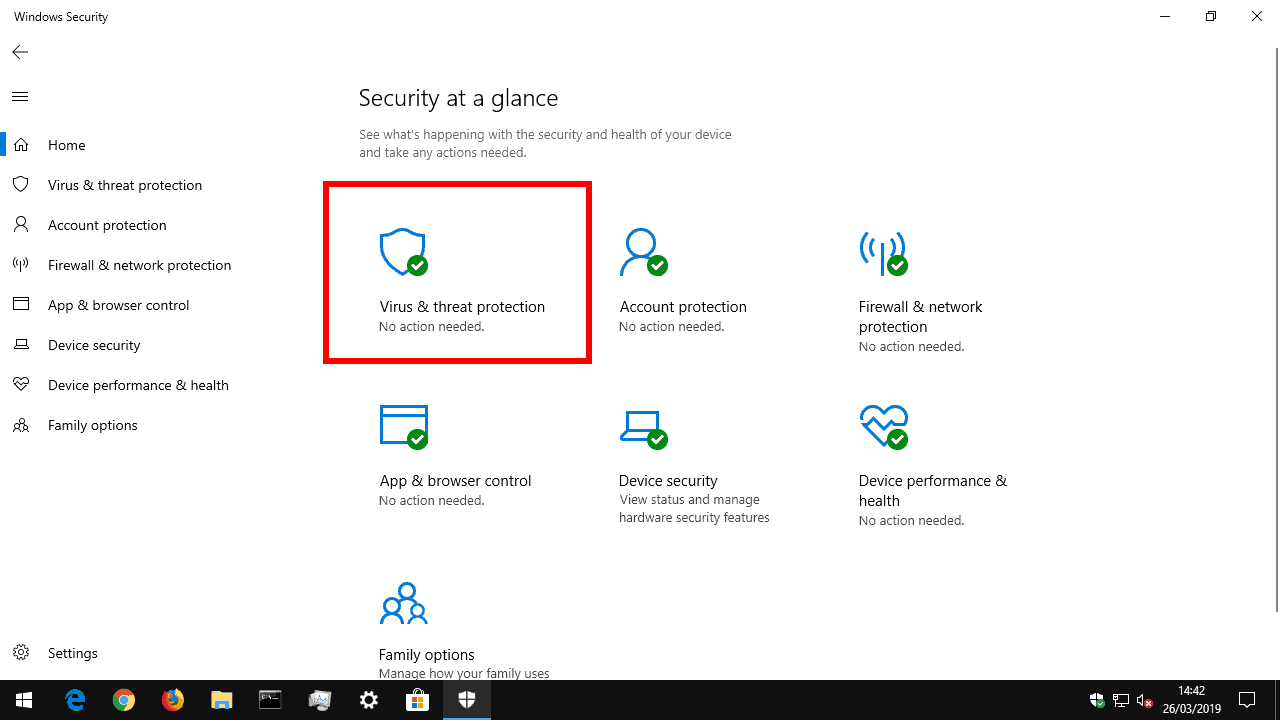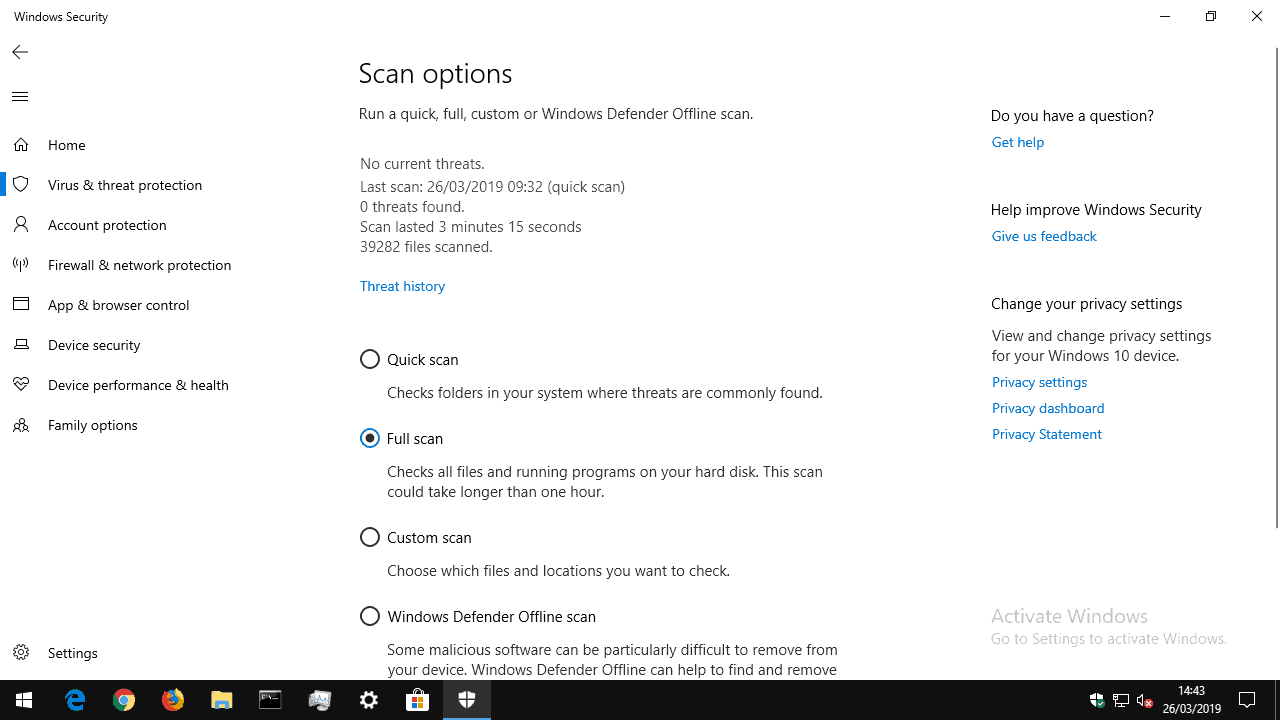So führen Sie einen Virenscan in Windows 10 durch
So scannen Sie Ihr Windows 10-Gerät auf Bedrohungen:
- Suchen Sie im Startmenü nach “Windows-Sicherheit” und starten Sie die App.
- Klicken Sie auf “Viren- und Bedrohungsschutz”.
- Drücken Sie die Taste „Schnellscan” und warten Sie, bis der Scan abgeschlossen ist.
Gilt für Windows 10 1809 und höher
Windows 10 verfügt über einen integrierten Virenschutz in Form von Windows-Sicherheit (früher als Windows Defender bekannt). Wenn Sie den Verdacht haben, dass auf Ihrem Gerät ein Problem vorliegt, können Sie im Windows-Sicherheitscenter einen Virenscan ausführen, bei dem gefährliche Dateien aufgedeckt werden können.
Sie können das Windows-Sicherheitscenter über das Symbol in der Taskleiste öffnen. Suchen Sie nach einem weißen Schild. Alternativ können Sie es starten, indem Sie “Windows-Sicherheit” in das Startmenü eingeben. Vor dem Windows 10. Oktober 2018-Update wurde die App als Windows Defender Security Center bezeichnet. Öffnen Sie diese App, wenn Sie eine ältere Windows-Version verwenden.
Klicken Sie auf dem Startbildschirm der App auf die Kachel “Viren- und Bedrohungsschutz”, um die Antivirenseite zu öffnen. Klicken Sie unter “Aktuelle Bedrohungen” auf die Schaltfläche “Schnellscan”, um einen Scan Ihres Geräts durchzuführen. Dies kann eine Weile dauern, aber Sie können Ihren PC weiterhin verwenden, während er ausgeführt wird. Sie erhalten eine Benachrichtigung, wenn der Scan abgeschlossen ist.
Nach Abschluss des Scans wird auf dem Bildschirm „Aktuelle Bedrohungen” das Ergebnis des Scans angezeigt. Wenn Bedrohungen gefunden wurden, können Sie deren Details über die Schaltfläche “Bedrohungsverlauf” abrufen.
Wenn beim schnellen Scan keine Probleme auftreten, können Sie eine gründlichere Überprüfung durchführen, indem Sie auf den Link “Scanoptionen” klicken. Hier können Sie einen „vollständigen Scan” ausführen, bei dem jede einzelne Datei sowie alle ausgeführten Programme überprüft werden. Es gibt auch eine Option zum Ausführen eines benutzerdefinierten Scans in von Ihnen definierten Verzeichnissen. Verwenden Sie diese Option, wenn Sie bereits eine verdächtige Datei identifiziert haben und bestätigen möchten, ob es sich um eine Bedrohung handelt.
Die Windows-Sicherheit hat mit Windows 10 einen langen Weg zurückgelegt, und das integrierte Virenscannen ist jetzt recht umfassend. Obwohl es immer noch nicht die robusteste Lösung ist, ist Windows Security ein angemessenes Schutzsystem, solange Sie über potenzielle Bedrohungen informiert sind – klicken Sie nicht auf verdächtige Links in E-Mails oder auf Websites! Windows führt regelmäßig schnelle Scans im Hintergrund durch und überwacht Ihr Gerät kontinuierlich in Echtzeit auf neue Bedrohungen, sodass Sie nicht regelmäßig manuelle Scans durchführen müssen.